
エクセル入力制限ツール update
入力制限ツールをアップデートしました
ダウンロードはこちら
※現在マイクロソフトによりマクロ操作がブロックされる場合があります。
解除方法はこちらを参考にしてください。
概要
入力制限ツールとは?
第三者から消されたくない関数や数式、入力内容などにロックをかけ編集できないようにするツールです。
なぜ必要?
エクセルでは関数や数式を如何に活用するかが業務効率化やデータ分析等に影響してきます。
ですが、その数式を誤って消されていたとなるとせっかくのデータも台無しです。
使用者が作成者本人のみであれば、大きく影響は出ないのかもしれませんが、複数人で運用することもあるでしょう。
そういった場合、第三者に数式、関数のようなエクセルの知識がなければ、業務に影響を及ぼしかねません。
そこで開発したものが入力制限ツールになります。
メリット
作成者(数式、関数に理解がある人)開発者向けの設定
使用者(入力作業のみで数式、関数についてはあまりわからない人)向けの設定
それぞれに切り替えれることができます。
つまり、数式、関数を変更したい、大きく内容を書き換えたいといった場合には編集許可モードにし、それ以外の場合には編集不可モードとすることができるということです。
使い方は以下に記載します
操作説明
設定の開き方
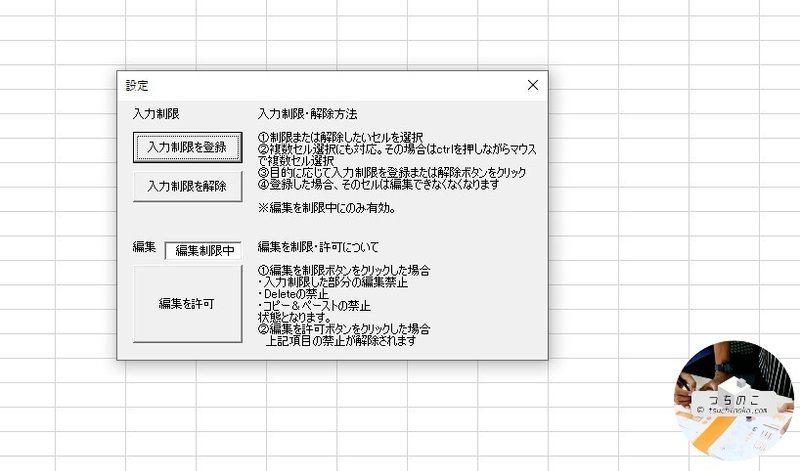
設定はキーボードのctrl+Qで開くことができます。上記のような設定画面が表示されます。左側に3つのボタン。右側に説明が表示されています。
入力制限・解除の方法
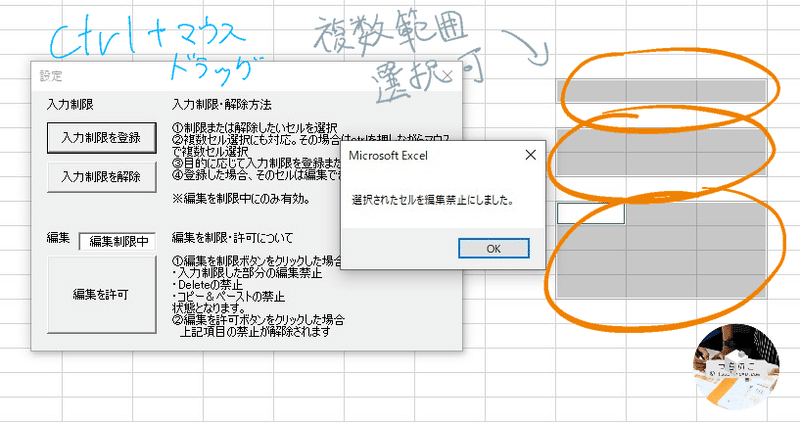
上記図の右側のように任意の入力制限・解除をしたいセルを選択します。説は複数範囲選択することも可能です。複数セルを選択するにはctrlを押しながらマウスでセルを選択することで可能です。
選択範囲の重複は不可
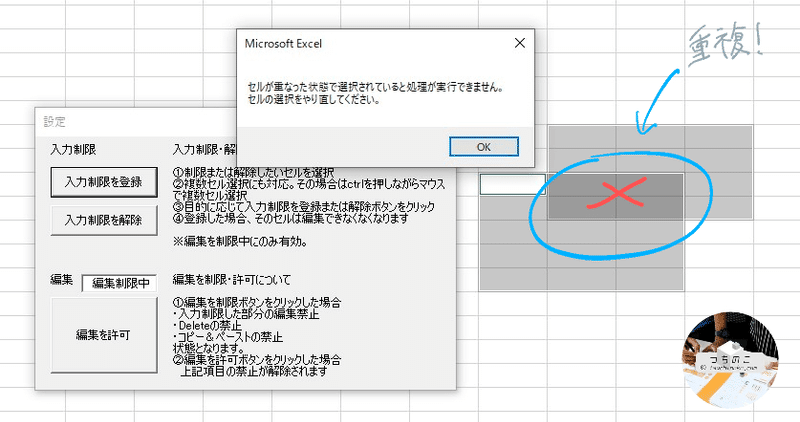
先程、複数選択も可能とお伝えしました、例外があります。
上記図の右側のように選択範囲が重複すると正常に動作しません。上記のようにエラーメッセージが表示されます。指示に従って範囲の選択をやり直してください。
入力制限の登録範囲はこうなる
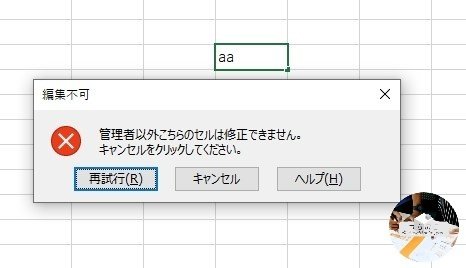
上記図で選択されているセルは、入力制限されているセルです。こちらを編集しようとすると上記メッセージが表示されます。キャンセルを押さない限り先へはすすめません。
一時的に入力制限の解除が可能(開発者モード)
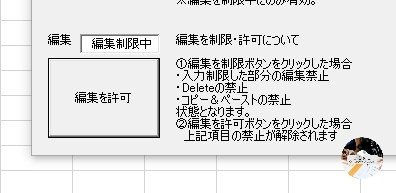
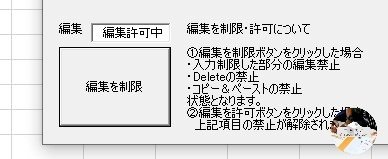
設定画面の編集を制限・許可切り替えボタンを押すことで切り替えが可能。
「編集を許可」に切り替えることで、入力制限をかけているセルも一時的に編集可能となります。また、「編集を制限」に切り替えることで、再び入力制限セルは編集できなくなります。
また、「編集を制限」に切り替えるとコピー及びペースト、デリートボタンの使用ができなくなります。
これは入力制限の効果を保持するためです。
コピー&ペーストにより設定の上書き、デリートによる削除の発生を防ぐためです。
広告
その他エクセルツール
noteクリエイターページ
ココナラでご相談受け付けています。
細かい仕様変更のご希望がございましたらご相談はこちらから ↓↓↓
リベシティ会員の方はぜひこちらで
こちらでも同様にお仕事承っております。
この記事が気に入ったらサポートをしてみませんか?
